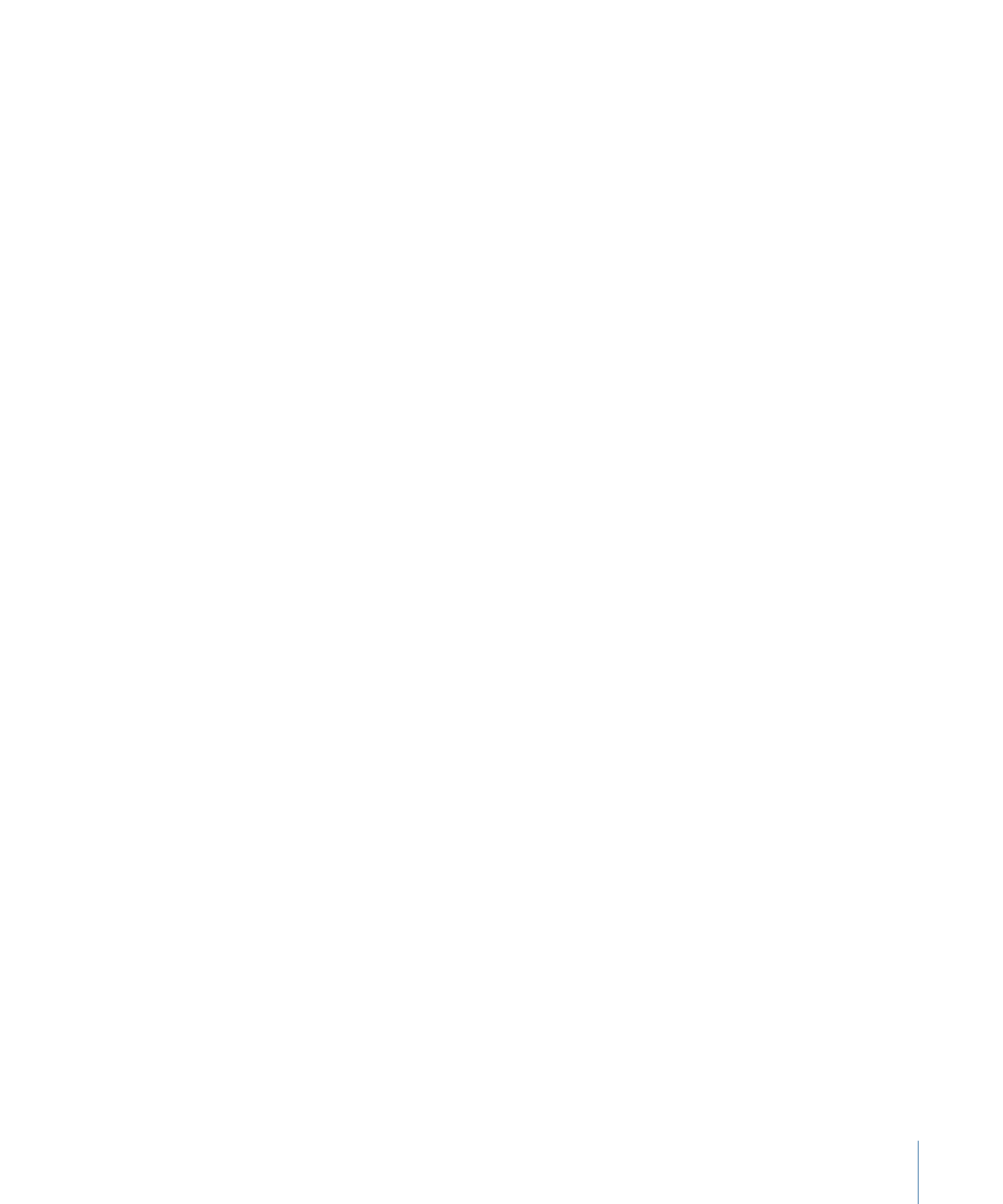
Commandes de la palette du réplicateur
La palette du réplicateur contient les commandes les plus fréquemment utilisées,
nécessaires à la modification de la forme et de la disposition du réplicateur. Ces paramètres
constituent un sous-ensemble des paramètres qui se trouvent dans l’inspecteur de
réplicateur.
829
Chapitre 15
Utilisation du réplicateur
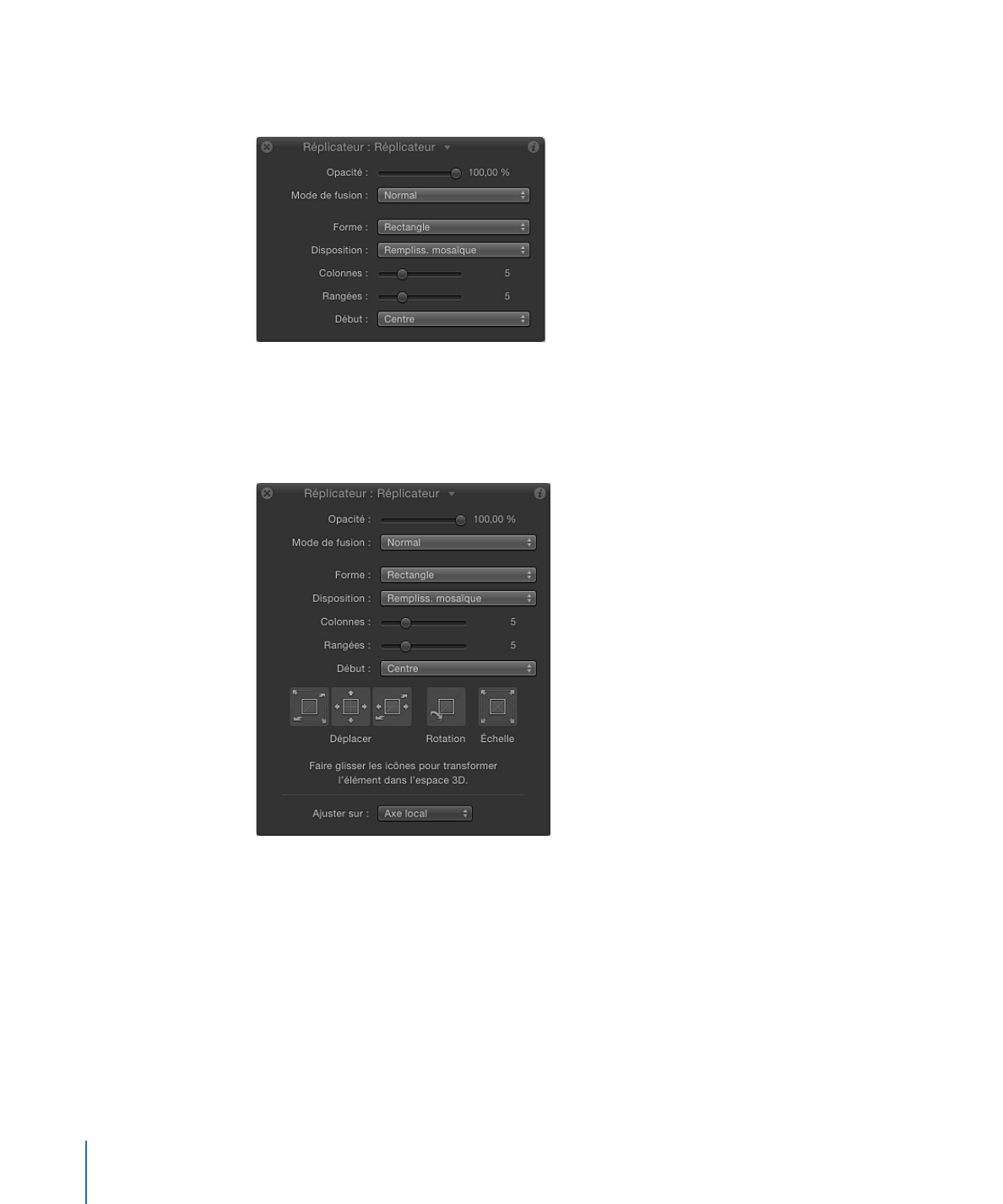
Elle permet également d’accéder rapidement aux paramètres Opacité et Mode de fusion,
situés dans l’inspecteur des propriétés.
Lorsqu’un réplicateur et l’outil de transformation 3D (dans la barre d’outils) sont
sélectionnés simultanément, la palette affiche des outils de transformation
supplémentaires. Pour en savoir plus sur l’utilisation des commandes de transformation
3D affichées par la palette, voir
Outils de transformation 3D
.
Important :
les commandes situées dans la palette du réplicateur sont dynamiques. En
effet, elles apparaissent en fonction des sélections préalablement effectuées dans les
menus locaux Forme et Disposition (ce dernier étant lui-même dynamique, proposant
ainsi des paramètres supplémentaires). la palette du réplicateur affiche systématiquement
les paramètres Opacité, Mode fusion et Forme. Pour une étude de tous les paramètres
du réplicateur, consultez la section
Commandes avancées des réplicateurs
.
Opacité :
définit l’opacité du motif du réplicateur dans son ensemble. Si un réplicateur
contient plusieurs cellules, ce réglage modifie l’opacité de tous les éléments du motif.
830
Chapitre 15
Utilisation du réplicateur
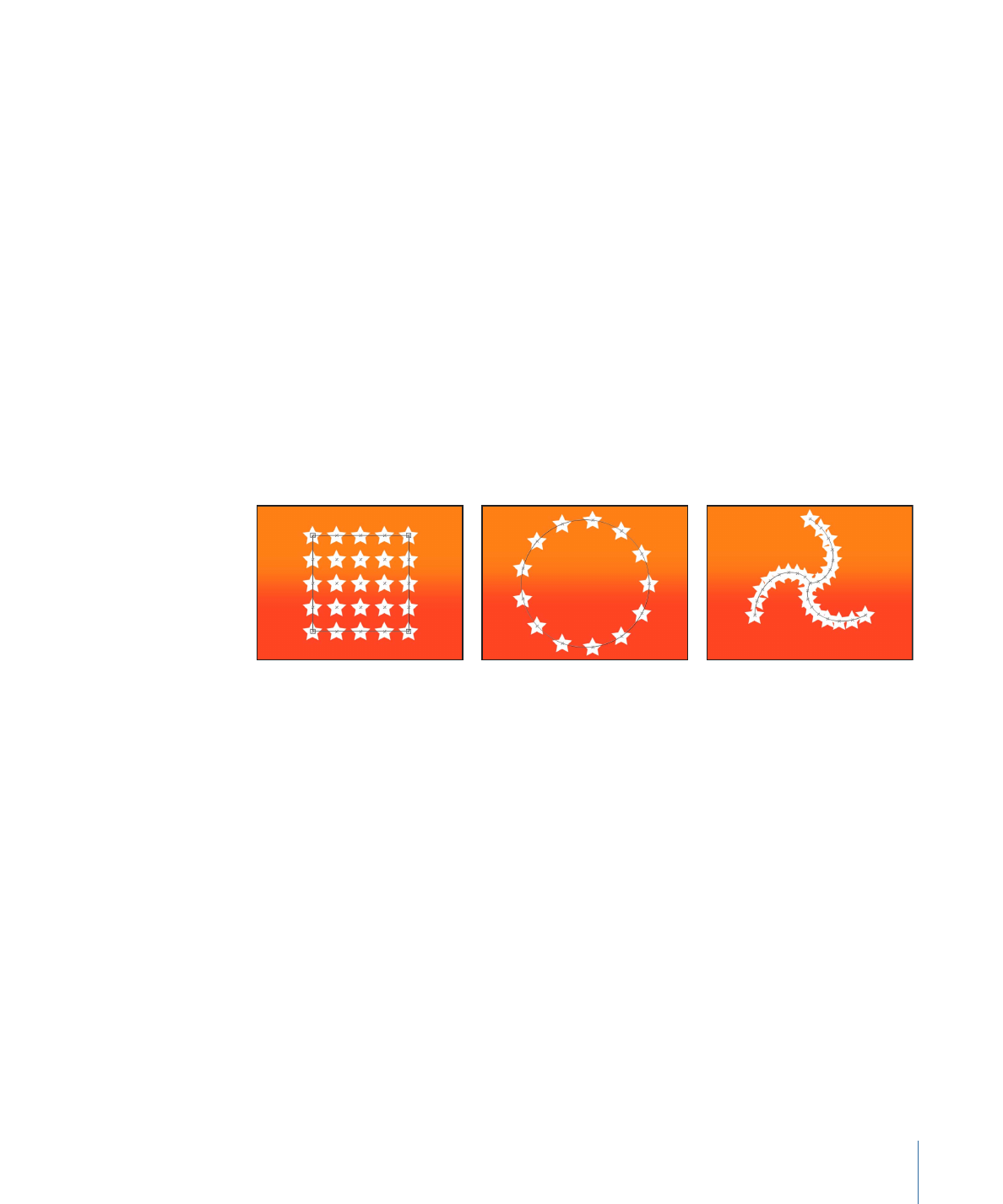
Pour en savoir plus sur le contrôle de l’opacité d’éléments dans un réplicateur doté de
plusieurs sources, consultez la section
Utilisation de plusieurs couches source pour le
réplicateur
.
Mode de fusion :
menu local qui définit le mode de fusion du réplicateur. La modification
de ce réglage affecte l’ensemble du motif, en fonction des couches répertoriées à un
niveau inférieur dans la liste Couches (mais elle n’influe pas sur l’interaction entre les
éléments empilés les uns sur les autres dans le réplicateur). Pour affecter la fusion des
éléments dans un motif, vous pouvez activer l’option Fusion par ajout dans l’inspecteur
du réplicateur.
Remarque : pour plus d’informations sur les modes de fusion, lisez la section
Modes de
fusion
.
Forme :
menu local qui définit la forme du réplicateur. Les autres options proposées sont
les suivantes : Ligne, Rectangle, Cercle, Explosion, Spirale, Vagues, Géométrie, Image, Cube
et Sphère.
Remarque : les options Cube et Sphère sont disponibles si la case 3D est cochée dans
l’inspecteur du réplicateur.
Forme du réplicateur définie sur
Rectangle (par défaut)
Forme du réplicateur définie sur
Cercle (Organisation définie sur
Contour)
Forme du réplicateur définie sur
Spirale
831
Chapitre 15
Utilisation du réplicateur
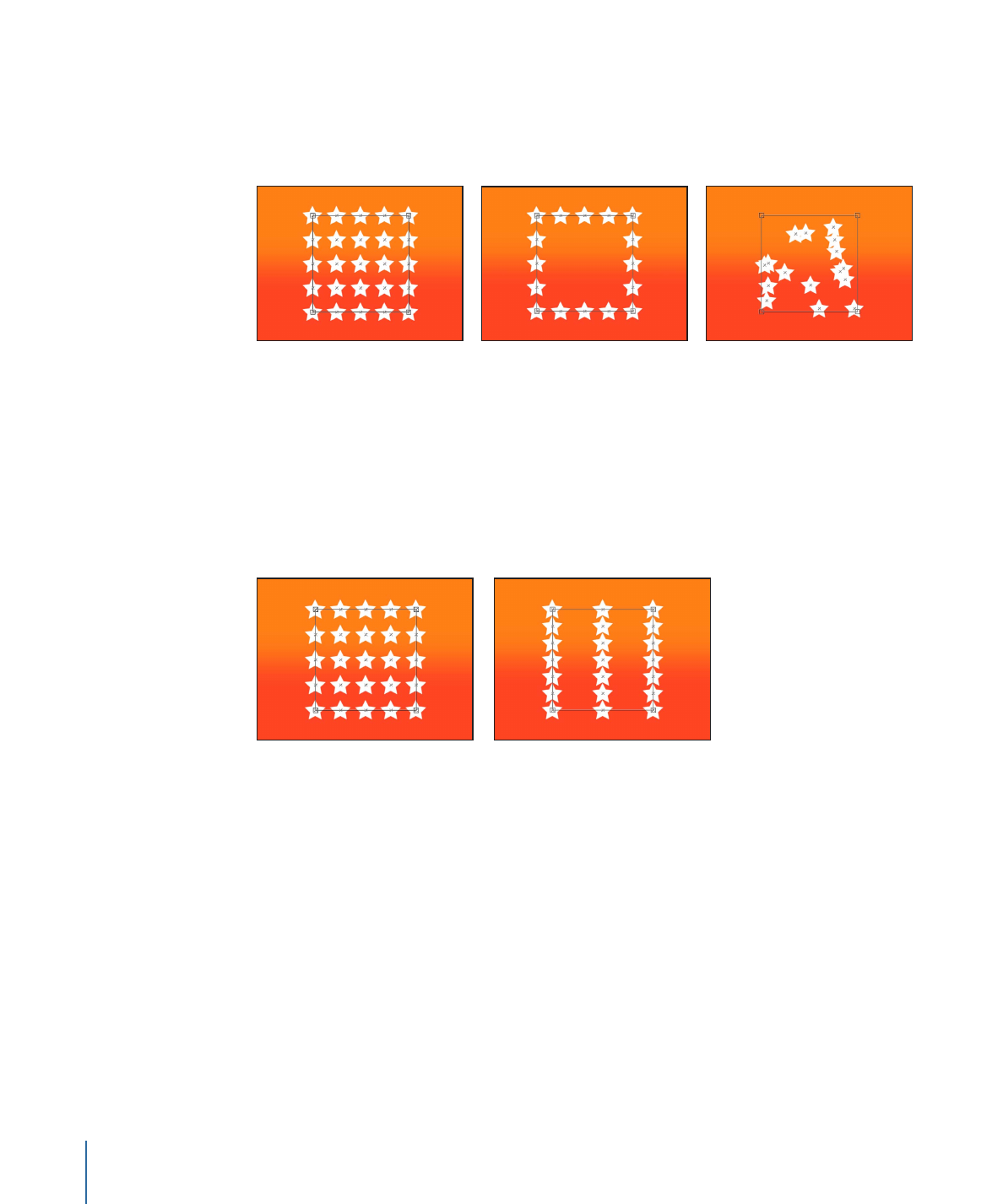
Organisation :
menu local qui définit la présentation des éléments dans le motif du
réplicateur. Lorsque le paramètre Forme est défini sur le réglage Rectangle (par défaut),
la disposition par défaut est Rempliss. mosaïque. Le paramètre Disposition est disponible
lorsque Forme est défini sur Rectangle, Cercle, Image, Cube ou Sphère.
Organisation définie sur
Remplissage de mosaïque
(par défaut)
Organisation définie sur Contour
Organisation définie sur Remplissage
aléatoire
Colonnes :
curseur qui définit le nombre de colonnes du motif. Les éléments du motif
sont distribués sur des points le long des colonnes. Ce paramètre est disponible si la
forme sélectionnée est fermée, p. ex. un rectangle, un cercle ou une image, et lorsque la
disposition est définie sur Rempliss. mosaïque. Il est également affiché s’il s’agit d’un cube
ou d’une sphère avec une disposition réglée sur Contour.
Valeur par défaut de 5 colonnes et
5 lignes
Colonnes définies sur 3 et Lignes
définies sur 7
Lignes :
curseur qui définit le nombre de rangées du motif. Ce paramètre est disponible
si la forme sélectionnée est fermée, p. ex. un rectangle, un cercle ou une image, et lorsque
la disposition est définie sur Rempliss. mosaïque. Il est également affiché s’il s’agit d’un
cube ou d’une sphère avec une disposition réglée sur Contour.
Origine :
menu local servant à préciser le comportement de traversée des éléments sur
le motif à partir d’un point origine. Si vous utilisez par exemple la forme Rectangle avec
une Origine réglée sur À gauche, les éléments traversent le rectangle de gauche à droite.
Lorsqu’elle est définie sur En haut à droite, les éléments partent de l’angle supérieur droit
de la forme vers son coin inférieur gauche. Ce paramètre est disponible lorsque
l’organisation est définie sur Remplissage de mosaïque ou Remplissage aléatoire.
832
Chapitre 15
Utilisation du réplicateur